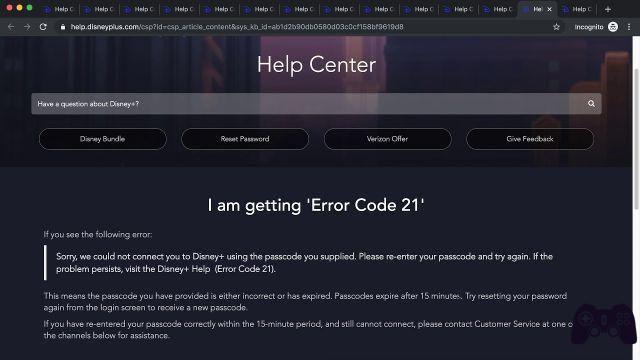Comment télécharger Disney Plus sur Kindle Fire ? Comment regarder Disney Plus sur Kindle Fire ? Lorsque Disney a annoncé pour la première fois les appareils qui prendront en charge son service de streaming, les utilisateurs d'Amazon ont été déçus. Bien qu'Amazon exécute une variante du système d'exploitation Android, il dispose d'un magasin d'applications différent.
Étant donné que tous les appareils Amazon étaient exclus de la liste prise en charge, les utilisateurs d'Amazon pensaient qu'ils ne pouvaient pas regarder Disney Plus sur le Kindle Fire. Cependant, cette nouvelle n'est pas vraie car Disney + a annoncé la prise en charge des appareils Amazon. Cela inclut Fire TV et les tablettes Fire. Cet article explique comment installer Disney + sur Kindle Fire.
La grande chose est que Disney a rendu les choses très faciles pour les utilisateurs d'Amazon. Ne vous inquiétez pas, nous allons vous montrer comment télécharger et regarder Disney Plus sur votre Kindle Fire. Avant de commencer à diffuser vos films Disney préférés sur Disney Plus, vous devez vous inscrire et créer un compte. Commencez en vous inscrivant ici pour un essai gratuit d'une semaine.
Comment télécharger Disney Plus sur Kindle Fire
Étant donné que l'application Disney + est disponible sur l'App Store FireOS, son téléchargement sur n'importe quel appareil FireOS ne devrait pas poser de problème. Il existe deux façons de télécharger Disney Plus sur votre Kindle Fire : directement depuis l'appareil ou depuis le navigateur Web. Voyons les deux méthodes.
Comment télécharger Disney Plus directement sur votre Kindle Fire
Vous pouvez accéder à l'App Store directement depuis votre appareil Kindle Fire et télécharger l'application à partir de là. Voici ce que vous devez faire :
- Allumez votre tablette Kindle.
- Appuyez sur l'onglet "Accueil" en haut de l'écran.
- Sélectionnez "Appstore" dans la liste des applications.
- Appuyez sur l'icône de recherche en haut à droite de l'écran.
- Commencez à taper "Disney Plus" jusqu'à ce que votre appareil vous montre l'application.
- Sélectionnez l'application pour ouvrir le menu.
- Appuyez sur « Se lever » pour télécharger l'application sur votre appareil.
L'application apparaîtra sur l'écran d'accueil parmi d'autres applications sur votre téléphone. Appuyez simplement sur l'icône Disney + pour lancer l'application et c'est tout.
Comment télécharger Disney Plus sur le marché Amazon
Il existe un autre moyen de télécharger l'application Disney+ : depuis le site d'Amazon. Vous devrez accéder à votre navigateur Web (depuis un PC ou un smartphone) puis procéder comme suit :
- Allez sur le site officiel d'Amazon.
- À proximité de Disney+.
- Connectez-vous à votre compte Amazon (si vous ne l'avez pas déjà fait). Vous devez vous connecter avec le même compte que celui utilisé avec la tablette Fire.
- Appuyez sur le menu déroulant dans la section "Livrer à".
- Sélectionnez votre tablette Fire dans la liste.
- Sélectionnez "Obtenir l'application".
Cela « téléchargera » l'application directement sur votre appareil. La prochaine fois que votre tablette Fire se connectera à Internet, elle téléchargera automatiquement l'application Disney + et apparaîtra dans le menu des applications. Ouvrez simplement l'application comme d'habitude et cela devrait fonctionner.
Pour utiliser Disney + avec Kindle Fire, vous devez d'abord créer un compte Disney + et vous inscrire au service. Pour ce faire, rendez-vous simplement sur le site Web de Disney + et sélectionnez le bouton "Essayer maintenant" à gauche ou "Connexion" à droite.
Lorsque vous avez terminé le processus d'inscription et que vous vous êtes connecté à votre compte, vous pouvez accéder au service depuis n'importe quel appareil, y compris le Kindle Fire. Grâce à des gadgets supplémentaires comme Amazon Echo, vous pouvez utiliser les deux commandes vocales ou vous connecter manuellement à l'application.
Démarrer l'application manuellement
Le démarrage manuel de l'application devrait être un processus assez simple.
- Allumez votre tablette Kindle Fire.
- Appuyez sur l'onglet "Accueil" en haut de l'écran.
- Recherchez l'application Disney + dans la liste des applications à l'écran.
- Entrez vos informations d'identification.
- Connectez-vous à votre compte.
L'application doit avoir la même interface que les tablettes Android. Vous pouvez parcourir le service pour trouver les films et les émissions de télévision que vous souhaitez. Appuyez ensuite sur le fichier multimédia que vous souhaitez diffuser et appuyez sur le bouton "Lire".
Utiliser les commandes vocales
Si vous avez la télécommande vocale Alexa ou un appareil Echo, vous pouvez utiliser un assistant vocal pour lancer l'application Disney +. Pour ouvrir l'application, dites simplement "Alexa, ouvrez Disney +" et la tablette Fire devrait automatiquement lancer l'application.
De plus, Alexa est compatible avec tout le contenu de l'application. Donc, si vous dites "Alexa, montre-moi Avengers : Endgame", l'application lira automatiquement le film. De plus, vous pouvez également rechercher du contenu avec votre voix. Par exemple, vous pouvez dire "Alexa, trouve des films Star Wars" et l'application listera tous les films Star Wars disponibles sur le service.
Pour aller plus loin:
- Comment regarder Disney + sur la télévision, le téléphone et l'ordinateur portable
- Kindle Fire ne télécharge pas d'applications - Que faire
- Comment installer Disney Plus sur Amazon Fire Stick et Fire TV
- Kindle Fire ne se charge pas ou ne s'allume pas, voici comment y remédier
- Comment trouver de vrais numéros de page sur Kindle